Propaganda
Independentemente da hora do dia ou do tipo de tarefa, a tela do seu Mac provavelmente está exigindo sua atenção. Afinal, os livros estão em transição para os e-books, os esportes estão se tornando esports e até a realidade está se movendo em direção à realidade virtual.
A maioria das atividades, tanto no trabalho como em casa, exige algum tipo de tela. E a primeira vítima de tempo excessivo na tela são seus olhos. Felizmente, ao usar o seu Mac, você pode proteger seus olhos com esses aplicativos.
1. fluxo
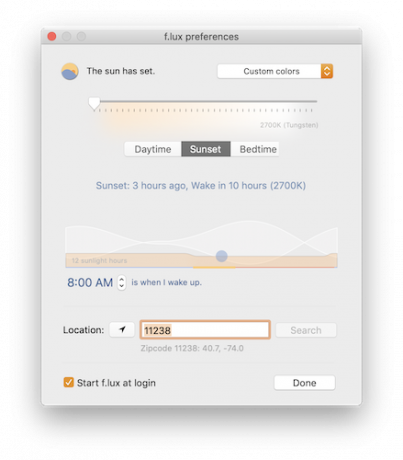
Filtrar a luz azul gerada pela tela do computador é uma das melhores maneiras de reduzir a fadiga ocular. No espectro de luz visível, a luz azul possui a maior quantidade de energia e, portanto, é o tipo de luz mais exaustivo de se olhar por um longo período de tempo. Felizmente, existem soluções de software para impedir que a luz azul em sua tela chegue aos seus olhos.
O padrão-ouro para filtragem de exibição é f.lux. É um aplicativo gratuito que você pode controlar na barra de menus.
Você pode configurar o aplicativo para ativar automaticamente em um determinado horário ou fazer a transição para uma luz mais quente e mais amarela lentamente ao longo do dia. Como alternativa, insira seu CEP e faça com que ele sincronize automaticamente o filtro com a posição do sol para imitar a luz do dia.
Você também pode personalizar sua temperatura de cor preferida de 2700K (amarelo-vermelho) a 6400K (azul normal). É possível definir um horário para isso ou deixá-lo de uma certa maneira durante todo o dia.
Às vezes, você pode precisar da luz azul de volta para assistir a um filme ou editar fotos. Nesses casos, você pode usar o ícone da barra de menus para desativar o f.lux por um determinado período de tempo ou enquanto estiver usando um determinado aplicativo.
Baixar:fluxo (Livre)
2. Consciente
O Aware é um aplicativo simples que fica na sua barra de menus e informa há quanto tempo você usa o computador ativamente. O que é ótimo é que não é invasivo. Isso não impede você após um certo período de tempo. Não soa um alarme se você usar o computador por mais de vinte minutos. E isso não faz você se sentir mal por olhar sua tela por muito tempo.
Tudo o que faz é acompanhar por quanto tempo sua tela está ativa. O que você faz com essa informação é com você, mas a implicação é que ela o inspirará a se levantar e andar por pelo menos alguns minutos até que o relógio seja redefinido.
Basicamente, não há configurações para ajustar ou personalizações para se preocupar. Basta instalá-lo e pronto.
Baixar:Consciente (Livre)
3. Tempo esgotado

Se você precisar de mais do que apenas um lembrete amigável de que está no seu computador há muito tempo, o Time Out está aqui para ajudar. Isso forçará você a fazer um conjunto de pausas regulares em diferentes intervalos, bloqueando completamente o seu computador no processo.
Depois de iniciá-lo, a janela de configuração será exibida. Ele pergunta que tipo de intervalo você deseja fazer e quantos deles. Normal quebra nos últimos minutos, enquanto Micro quebra os últimos segundos. Depois de configurar tudo, você pode configurá-lo para que um ícone da barra de menus informe quanto tempo você tem até sua próxima pausa.
Quando é hora do intervalo, o logotipo da Time Out se sobrepõe à sua tela, com outro relógio de contagem regressiva informando quanto tempo resta no seu intervalo.
O Time Out tem muitos recursos de personalização. Isso permite que você o desative quando você tem um determinado aplicativo aberto que não deseja interromper e pode bloquear operações de energia, como reinicialização ou desligamento durante os períodos de pausa designados.
Baixar:Tempo esgotado (Compras gratuitas no aplicativo disponíveis)
4. Modo escuro do macOS
A Apple introduziu dois recursos internos do macOS para ajudar com a fadiga ocular. O primeiro é o Dark Mode, um tema para todo o sistema lançado com o Mojave. Ele permite que você configure todos os aplicativos do sistema para ter um perfil mais escuro, mais fácil para os olhos.
Para ativar esse recurso, vá para Preferências do Sistema> Geral> Aparência e escolha Sombrio. Lembre-se de que você pode ativar o Modo escuro em muitos aplicativos Mac de terceiros 15 aplicativos para Mac que ativam o tema escuro do Mojave em todos os lugaresO novo tema escuro do macOS Mojave parece ótimo e é agradável aos seus olhos. Veja como deixar todos os aplicativos e sites do seu Mac escuros. consulte Mais informação também.
5. Turno da noite

Night Shift é o segundo recurso nativo do macOS para ajudar a salvar seus olhos. Embora originalmente lançado para iOS, foi introduzido para o macOS na versão 10.12.4 Sierra. É um filtro de luz azul, como o f.lux, que funciona com o seu relógio para reduzir gradualmente a luz azul emitida pelo seu monitor.
Para habilitá-lo, vá para Preferências do sistema> Visores> Turno da noite. Enquanto o f.lux fornece a temperatura exata da cor que você pode definir, o Night Shift possui uma escala mais amigável de Menos quente para Mais quente. No geral, o Night Shift tem menos opções que o f.lux, mas ambos fazem um bom trabalho ao filtrar a luz azul.
6. Descansar
Semelhante ao Time Out, Rest é outro aplicativo que você pode configurar que o força a fazer pausas. Além de bloquear você para fora da máquina até que a pausa esteja completa, a Rest também fornecerá algumas dicas úteis para reduzir a fadiga ocular enquanto você está descansando.
Baixar:Descansar ($5)
7. Focusbar
Às vezes, a melhor maneira de se afastar dessa tela é ajudá-lo a realizar seu trabalho mais rapidamente. O Focusbar é um aplicativo que o lembrará constantemente de permanecer na tarefa para que você possa passar por ela e ficar offline.
Quando você inicia o Focusbar, precisa digitar o que está tentando focar. Posteriormente, de tempos em tempos, uma janela aparecerá na parte superior da tela, lembrando o que você deveria estar trabalhando.
Ele também aparecerá sempre que você alterar as janelas ou aplicativos, caso você se distraia. Você pode definir com que frequência deseja alertá-lo na barra de menus, com um Nível de aborrecimento de Suave para Selvagem. Você também pode configurá-lo para iniciar no login.
Baixar:Focusbar (Livre)
Mais dicas para aliviar a tensão ocular do computador
Na maioria das vezes, não podemos controlar quanto temos que trabalhar no computador. Mas com esses aplicativos, você aumentará a disciplina para proteger sua visão. Seus olhos vão agradecer por isso.
Se você acha que já sofre de cansaço visual, confira como aliviar a fadiga ocular do computador 5 sinais de que você tem cansaço ocular no computador (e como aliviar e prevenir)A fadiga ocular do computador é um problema real para até 90% dos usuários pesados de computadores. Aqui está tudo o que você precisa saber sobre o que é e como evitá-lo. consulte Mais informação e evitá-lo no futuro.
Tim Chawaga é um escritor que vive no Brooklyn. Quando ele não está escrevendo sobre tecnologia e cultura, ele está escrevendo ficção científica.

